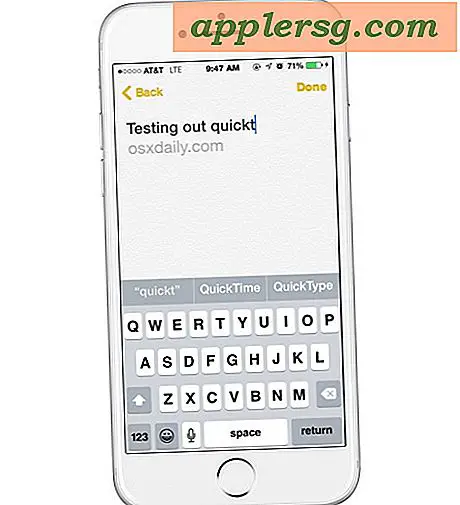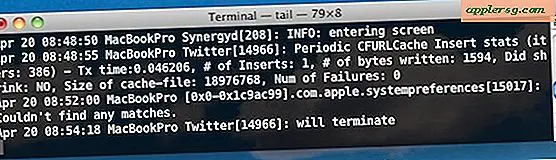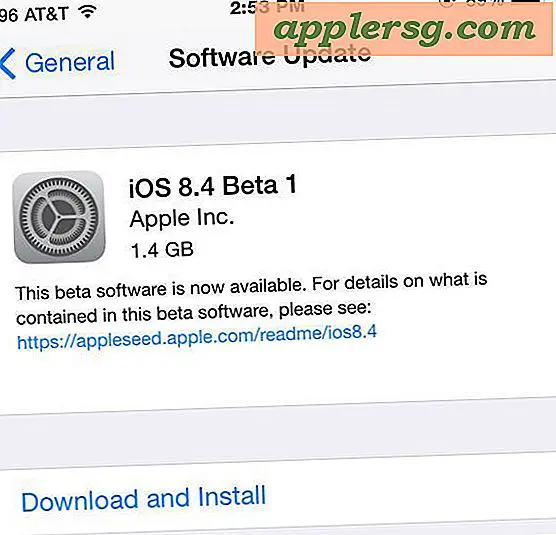अपने मैक डीवीडी सुपर ड्राइव से एक अटक डिस्क बाहर निकालें
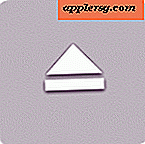 मेरे एक दोस्त जो मैक के लिए नया है, यह पता नहीं लगा सकता कि सीडी कैसे निकालने के लिए, कुछ निराशा के बाद उसने शिकायत की कि उसके मैकबुक में पेपरक्लिप छेद को जबरन सुपरड्राइव से डिस्क निकालने के लिए नहीं है। कुछ चर्चाओं के बाद मुझे एहसास हुआ कि मैक पर फंसे डिस्क को बाहर निकालने के बारे में उनके भ्रम में शायद वह अकेला नहीं है, इसलिए इसे करने के लिए कुछ अलग तरीके हैं, जो कि आसान से अधिक उन्नत तक हैं। यदि इन विधियों को समाप्त करने के बाद ड्राइव में डिस्क अभी भी फंस गई है, तो आपके पास वास्तविक हार्डवेयर समस्या हो सकती है।
मेरे एक दोस्त जो मैक के लिए नया है, यह पता नहीं लगा सकता कि सीडी कैसे निकालने के लिए, कुछ निराशा के बाद उसने शिकायत की कि उसके मैकबुक में पेपरक्लिप छेद को जबरन सुपरड्राइव से डिस्क निकालने के लिए नहीं है। कुछ चर्चाओं के बाद मुझे एहसास हुआ कि मैक पर फंसे डिस्क को बाहर निकालने के बारे में उनके भ्रम में शायद वह अकेला नहीं है, इसलिए इसे करने के लिए कुछ अलग तरीके हैं, जो कि आसान से अधिक उन्नत तक हैं। यदि इन विधियों को समाप्त करने के बाद ड्राइव में डिस्क अभी भी फंस गई है, तो आपके पास वास्तविक हार्डवेयर समस्या हो सकती है।
एक मैक से एक अटक डिस्क कैसे निकालें
करने के लिए पहली बात अगले कुछ चरणों में वर्णित चार आसान मैक डिस्क निकालने के तरीकों का प्रयास करें, इनमें से प्रत्येक का उद्देश्य मैक कंप्यूटर पर एक सुपरड्राइव / डीवीडी ड्राइव के निकास तंत्र को ट्रिगर करना है। आपको सभी चार विधियों को पूरा करने की आवश्यकता नहीं हो सकती है, या यदि आपको परेशानी हो रही है तो आपको नीचे दिए गए उन्नत अनुभाग पर आगे बढ़ने की आवश्यकता हो सकती है।
1) 5-10 सेकंड के लिए अपने कीबोर्ड पर निकास कुंजी दबाकर रखें, यह इस पोस्ट में उपरोक्त आइकन जैसा दिखता है। यह मैनुअल निकास तंत्र ट्रिगर करना चाहिए।
2) अगला, डेस्कटॉप पर डिस्क आइकन पर राइट-क्लिक करें (नियंत्रण-क्लिक करें) और प्रासंगिक मेनू से "निकालें" का चयन करें
3) डिस्क आइकन को डैश के भीतर ट्रैश बिन में खींचें डिस्क को भी बाहर निकाल देगा।
4) डेस्कटॉप पर डिस्क आइकन का चयन, फिर कीबोर्ड पर "कमांड-ई" दबाएं
डिस्क को उन चरणों में से एक के साथ बाहर निकालना चाहिए, लेकिन यदि यह नहीं है तो आप नीचे वर्णित विधियों को भी आजमा सकते हैं। हार्डवेयर के इंजेक्शन रूटीन को मैन्युअल रूप से ट्रिगर करने के लिए ये थोड़ा अधिक उन्नत, अनुप्रयोग या कमांड लाइन शामिल हैं।
उन्नत मैक अटक डिस्क निकासी के तरीके
डिस्क उपयोगिता के साथ एक डिस्क निकालने बल
• डिस्क उपयोगिता लॉन्च करें और साइडबार से सीडी / डीवीडी का चयन करें। डिस्क उपयोगिता स्क्रीन के शीर्ष पर निकालें आइकन पर क्लिक करें, इसे सही पॉप आउट करना चाहिए।
जबरन कमांड लाइन के साथ एक डिस्क निकालना
• कमांड लाइन सुपरड्राइव और डीवीडी ड्राइव से लैस मैक पर डिस्क निकालने तंत्र को ट्रिगर कर सकती है। यह अक्सर ड्राइव से एक अटक सीडी या डीवीडी को जबरन धक्का देने के लिए काम करता है।
ऐसा करने के लिए, टर्मिनल लॉन्च करें और निम्न आदेश टाइप करें:
drutil eject
यदि ड्राइव काम कर रही है, तो आप निकास तंत्र सुनेंगे। कभी-कभी फंसे डिस्क केवल इस चाल का उपयोग करके आंशिक रूप से बाहर निकलती है, इसलिए आप इसे उंगलियों के साथ खींचने के लिए तैयार रहना चाहेंगे या जो भी आप सुरक्षित रूप से उपयोग करना चाहते हैं।
बूट पर एक डिस्क बाहर निकालें
एक और चाल बूट पर बल-निकास है: यह आपके मैक को पुनरारंभ करके और सिस्टम बूट के रूप में माउस बटन (या आपके पास लैपटॉप होने पर ट्रैकपैड बटन) दबाकर किया जाता है। सिस्टम बूट होने तक इसे दबाए रखें, फिर डिस्क बाहर आनी चाहिए।
दुर्लभ घटना में मेरे मैक में एक स्टक डिस्क है, मैंने उपरोक्त वर्णित टर्मिनल कमांड का चयन किया है, यह अभी तक मुझे असफल नहीं हुआ है, हालांकि 'ऑन बूट' विधि आमतौर पर यह मानने की गारंटी भी देती है कि ड्राइव स्वयं ही नहीं है ' टूटा हुआ
हमें बताएं कि नीचे दी गई टिप्पणियों में आपके लिए क्या काम करता है!